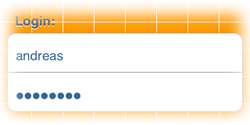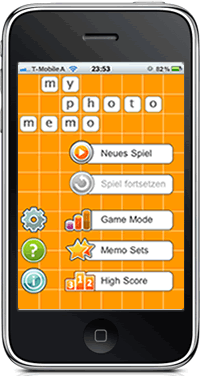1. Memo Sets verwalten
Um my Photo Memo spielen zu können, ist es notwendig, Memo Sets installiert zu haben. Das Spiel wird bereits mit einer kleinen Anzahl von Sets ausgeliefert.
Das Besondere an diesem Spiel ist aber, dass es um beliebig viele Sets erweitert werden kann. Dabei gibt es nicht nur die Möglichkeit des Downloads von bestehenden Sets, sondern vor allem eine Variante, bei der diese selbst aus eigenen Fotos zusammengestellt werden können. Um diese Sets zu verwalten (hinzufügen, ändern, löschen), klickt man auf den Button "Sets verwalten".
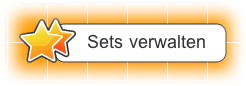
Man gelangt dann in die Übersicht der bestehenden Sets.
Sets Downloaden
Mittels "Download" Funktion können Sets aus dem Internet heruntergeladen werden.
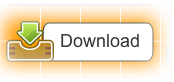
Handelt es sich um ein freies Set, dann ist einfach der "Download Code" einzugeben. Bei geschützten Sets müssen vorher bei den Einstellungen die Login Daten ausgefüllt werden.
Neue Sets erstellen
Mit dem Button "Neues Set" kann ein neues Set erstellt werden.
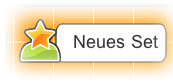
Dabei muss ein Titel eingegeben werden. Optional kann auch noch eine Beschreibung ausgefüllt werden. Mit "Speichern" wird das Set mit nummerierten Bildern angelegt. Um die Bilder zu editieren, kann das Set nun in der Übersicht ausgewählt werden.
Sets bearbeiten
Durch Berühren des gewünschten Sets wird dieses für die Bearbeitung ausgewählt. Titel und Bemerkung können anschließend nach Bedarf angepasst werden. Durch Touch auf das Icon "Fotos bearbeiten" können die Bilder verändert werden.
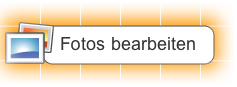
Dabei ist es möglich, aus dem eigenen Fotoalbum Bilder auszuwählen und anschießend den Ausschnitt festzulegen.
Set löschen
In der Set Übersicht kann man beim gewünschten Set durch Wischen nach rechts den "Löschen" Button aktivieren. Durch Betätigen werden das Set und die damit verbundenen Bilder gelöscht. Jedes beliebige Set kann gelöscht werden, allerdings muss mindestens ein Set bestehen bleiben. Die Löschfunktion kann daher nicht aufgerufen werden, wenn nur mehr ein Set existiert, .
Wird ein Set gelöscht, das im "Game Mode" aktuell eingestellt ist, dann wird das Set im "Game Mode" auf Zufallsauswahl umgestellt.
2. Game Modus einstellen
Um unterschiedlichen Spielertypen gerecht zu werden, bietet der "Game Mode" verschiedenste Einstellmöglichkeiten.
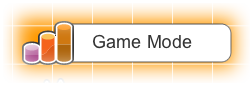
Der Arcade Mode gibt dem Spiel einen besonderen Reiz, da hier solange gespielt wird, bis in einem Spiel die erlaubte Fehleranzahl überschritten ist. Die Punkte aller Spiele werden dabei zusammengezählt und am Ende in die High Score Tabelle eingetragen.
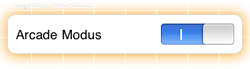
Der Arcade Mode lässt sich durch den Fehlerzähler, der entweder sehr streng (wenig Fehler zulässig) oder etwas toleranter (mehr Fehler zulässig) eingestellt werden kann, in der Schwierigkeitsstufe variieren.
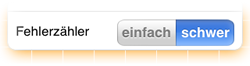
Ist der Arcade Mode deaktiviert, wird immer nur ein Spiel gespielt, und die Punkte werden gezählt. Dieser Mode ist vor allem für Kinder interessant, für die das Fehlerlimit noch zu schwierig ist.
Bei beiden Modi ist es möglich, die Anzahl der Memo Karten auszuwählen, wobei entweder 12 oder 20 Karten gewählt werden können.
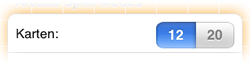
Weiters kann man noch festlegen, welches der gespeicherten Sets man spielen möchte.
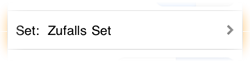
Dazu wählt man "Set: ..." aus und erhält eine Liste aller gespeicherten Sets. Durch Touch auf ein Set wird dieses ausgewählt. Wird aus der Liste der Eintrag "Zufalls Set" gewählt, so wird bei jeder Spielrunde zufällig ein anderes Set aus der Liste genommen. Dies gilt auch für den Arcade Mode, wodurch sich dieser Modus noch anspruchsvoller gestaltet.
3. Game starten
Wurden alle Sets definiert und der Spielmodus eingestellt, kann das Spiel beginnen. Wurde zuvor noch kein Spiel begonnen, wird mit dem Button "Neues Spiel" gestartet.

Der "Spiel fortsetzen" Button ist in diesem Fall noch inaktiv.
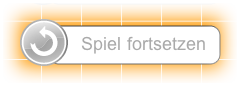
Wurde ein Spiel unterbrochen, z.B. durch Verlassen des Programms oder durch den Home Button, kann das laufende Spiel mit dem Button "Spiel fortsetzen" weitergespielt werden. Der Timer wird bei einer Unterbrechung natürlich angehalten. Ob ein Spiel fortgesetzt werden kann, erkennt man an der Farbe des Buttons "Spiel fortsetzen" (grau oder grün).
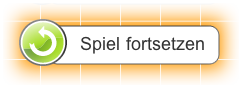
Möchte man nach einer Unterbrechung ein neues Spiel starten, dann ist dies mit dem Button "Neues Spiel" möglich.
4. Das Spiel
Das Spiel beruht auf dem bekannten Konzept der Paarsuche mit verdeckten Karten.
Zu Beginn des Spiels liegen alle Karten verdeckt.
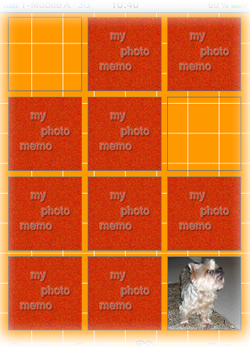
Durch Antippen einer Karte wird diese umgedreht und das Bild wird sichtbar. Nun kann eine zweite Karte gewählt werden. Diese wird ebenfalls umgedreht. Bilden die beiden Karten kein Paar, dann werden sie wieder umgedreht, sodass wieder die Rückseite sichtbar ist. Dabei wird der Punktestand etwas vermindert und der Fehlerzähler um 1 erhöht. Passen die beiden Karten zusammen, d.h. sie zeigen das gleiche Motiv, dann werden diese aus dem Spiel entfernt und der Punktestand wird erhöht.
Ziel des Spieles ist es, alle Kartenpaare zu finden und dabei so viele Punkte wie möglich zu sammeln.
Das Spiel ist zu Ende, wenn entweder alle Kartenpaare gefunden wurden oder beim Arcade Mode die maximale Fehleranzahl erreicht ist.
Wenn beim Arcade Mode alle Karten erfolgreich aufgedeckt wurden, werden die Karten neu gemischt und ein neues Spiel kann beginnen. Die Punkte der einzelnen Runden werden dabei zusammengezählt und bei Überschreiten des Fehlerlimits in der Highscore Liste eingetragen.
Im unteren Bereich des Displays befinden sich die Zähler für Punkte, Fehler und die benötigte Zeit. Mit dem Home Symbol kann man zum Hauptmenü wechseln.
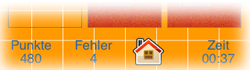
5. High Score
Um den Reiz des Spiels zu erhöhen, wird im Arcade Mode am Ende des Spiels der aktuelle Punktestand in die High Score Tabelle eingetragen. So kann man sich selbst oder mit Freunden messen. Die Speicherung der High Score Daten erfolgt derzeit lokal am eigenen Gerät. Eine zentrale via Internet zugängliche High Score Liste ist für die nächste Version vorgesehen.
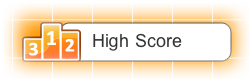
Wählt man aus dem Hauptmenü den Button "High Score", dann erscheint die High Score Liste des aktuell eingestellten Arcade Game Modus. Für jede mögliche Schwierigkeitsstufe wird eine eigene Liste geführt. Die unterschiedlichen Listen lassen sich über die grauen Buttons im oberen Bereich auswählen:

Für jeden möglichen Modus werden die besten 50 Einträge angezeigt.
6. Einstellungen
 Schließlich gibt es mit dem "Einstellungen" Button diverse Setup Möglichkeiten für das Programm. Dazu gehören unter anderem die Installation der Starter Memo Sets, Usernamen und Login Daten.
Schließlich gibt es mit dem "Einstellungen" Button diverse Setup Möglichkeiten für das Programm. Dazu gehören unter anderem die Installation der Starter Memo Sets, Usernamen und Login Daten.
Um die bei der Auslieferung installierten Memo Sets wieder herzustellen, kann der Switch "Init beim Neustart" aktiviert werden. Wird nun das Spiel komplett neu gestartet, dann werden diese Standard Sets wieder hinzugefügt:
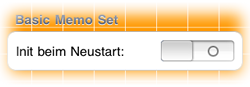
Die Voreinstellung eines Namens erleichtert die Eingabe an allen Stellen, wo der Spieler seinen persönlichen Namen eingeben muss, z.B. bei Eintrag eines neuen High Scores:
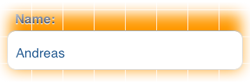
Möchte man auf geschützte Bereiche zugreifen, um z.B. geschützte Sets herunterladen, so ist es notwendig, bei den Einstellungen seine Login Daten (Username, Passwort) zu hinterlegen: